よくあるご質問
 蔵のある家やスキップフロアの考え方
蔵のある家やスキップフロアの考え方
詳細蔵のある家やスキップフロアなど、フロアが段違いの家を作成する場合、フロアを分割して作成します。 ※プランによってはこちらの応用手順では作成できない場合がございます。 対象製品
操作概要階高の数値設定を利用して、1フロアの階高を2フロア分の階高で表現します。 操作方法【1】スキップフロアに合わせて階高を指定
【2】1フロアを上下2つのフロアタブを使って作成
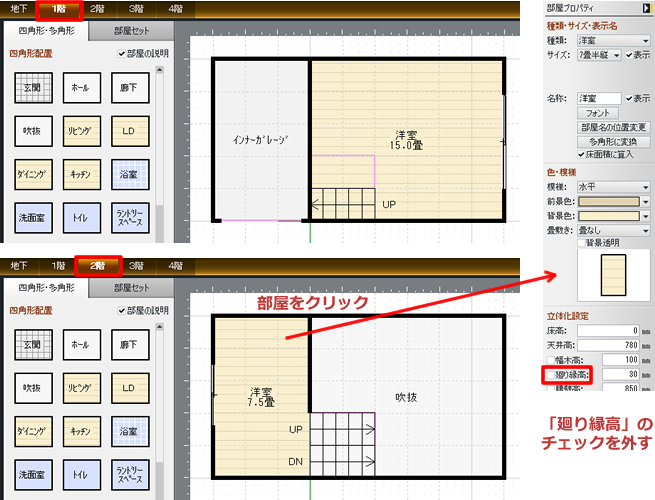
参考壁編集について階をまたぐような壁削除、壁開口をおこないたい場合、壁編集ではなく開口枠を利用します。 
|
3DマイホームデザイナーPROシリーズ/3DマイホームデザイナーPRO9EX、3DマイホームデザイナーPRO9、3DマイホームデザイナーPRO8
3Dマイホームデザイナーシリーズ/3Dマイホームデザイナー13、3Dマイホームデザイナー12
3Dインテリアデザイナーシリーズ/3DインテリアデザイナーNeo3、3DインテリアデザイナーNeo2
3D住宅リフォームデザイナーシリーズ/3D住宅リフォームデザイナー2、3D住宅リフォームデザイナー

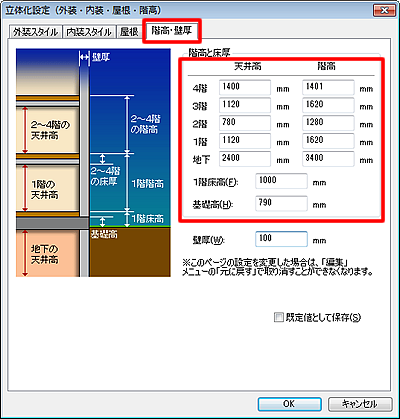 間取り画面のメニュー
間取り画面のメニュー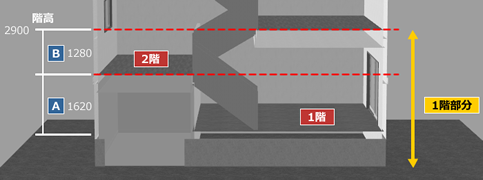 作例では
作例では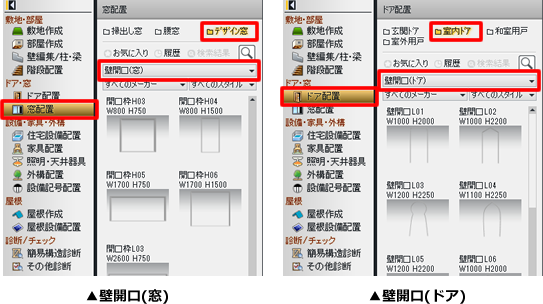 開口枠は、間取り画面内[ドア配置]の「壁開口(ドア)」、または[窓配置]の「壁開口(窓)」にあります。
開口枠は、間取り画面内[ドア配置]の「壁開口(ドア)」、または[窓配置]の「壁開口(窓)」にあります。